مقدمة
قد تؤدي مواجهة صعوبات أثناء محاولة تحميل ملف فيديو كبير على جهاز MacBook Pro الخاص بك إلى تعطيل سير العمل والأنشطة الترفيهية. سواء لأغراض مهنية، أو احتياجات تعليمية، أو لمجرد الترفيه، فإن عدم القدرة على تحميل الملفات الأساسية هو مشكلة شائعة يواجهها العديد من المستخدمين. لحسن الحظ، هناك حلول متعددة لمعالجة هذه المشكلة بكفاءة. من خلال فحص اتصال الإنترنت الخاص بك بدقة، وإدارة مساحة التخزين المتاحة لديك، وضبط الإعدادات المختلفة، يمكنك تجاوز عقبات التحميل بفعالية وضمان الحصول على الملفات بسلاسة. دعونا نتعمق في كل حل محتمل ونعيد قدرتك على التحميل.
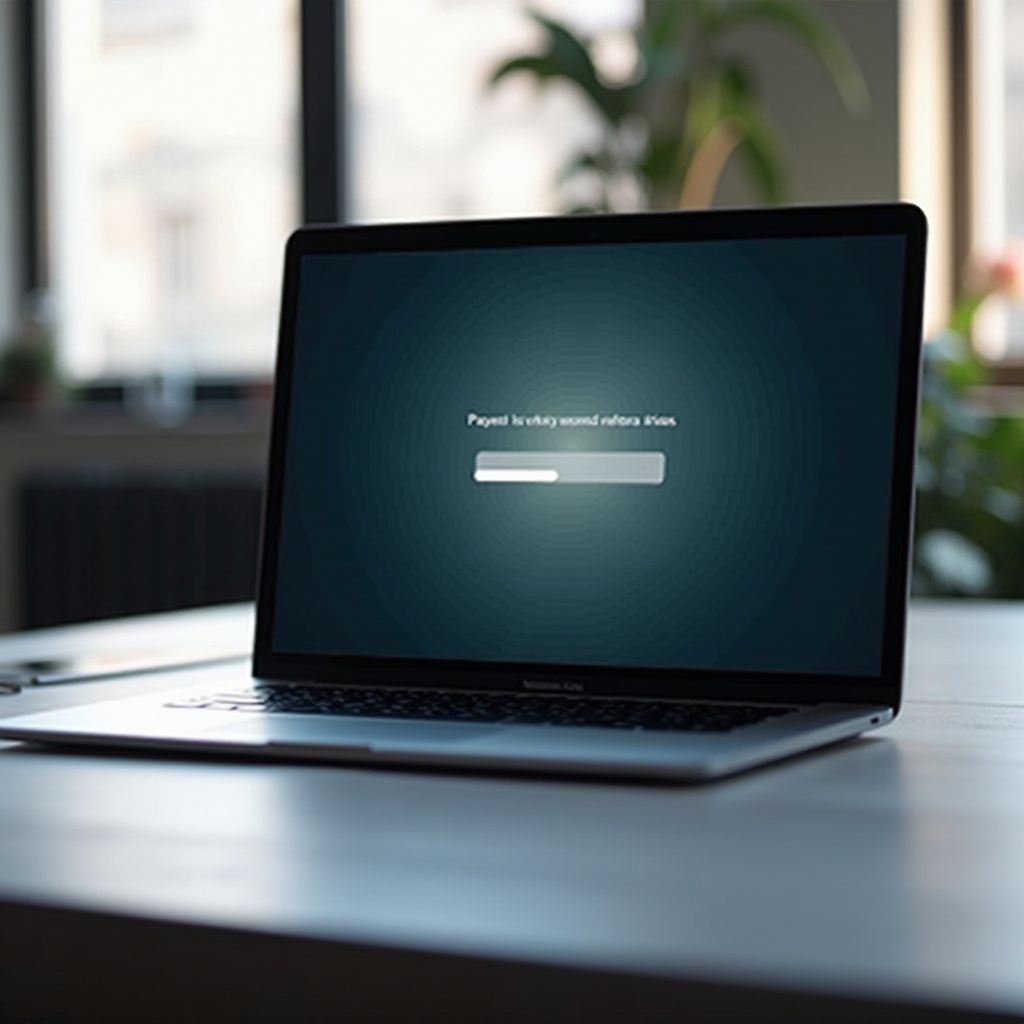
تحقق من اتصال الإنترنت الخاص بك
أحد المتطلبات الأساسية لتحميل الملفات الكبيرة هو الحفاظ على اتصال إنترنت مستقر. من الحكمة البدء بفحص اتصال Wi-Fi أو Ethernet الخاص بك لضمان موثوقيته:
- قوة إشارة الواي فاي:
- عزز قوة الإشارة من خلال الاقتراب من جهاز التوجيه الخاص بك.
- أعد تشغيل كل من جهاز التوجيه والمودم لتحديث اتصال الشبكة.
-
اختيار كابل إيثرنت للحصول على اتصال أكثر استقرارًا إذا كان متاحًا.
-
سرعة الشبكة:
- استخدم أدوات اختبار السرعة عبر الإنترنت لتقييم ما إذا كانت سرعة الاتصال تلبي المعايير المطلوبة.
- افصل أي أجهزة أخرى قد تستهلك كمية كبيرة من النطاق الترددي.
إذا كان اتصال شبكتك قويًا واستمرت المشكلة، فقد يكون الخلل نابعًا من أمور أخرى، مثل عدم كفاية مساحة التخزين، وهو ما سنتحقق منه بعد ذلك.

تحقق من مساحة التخزين المتاحة
قد يؤدي عدم كفاية مساحة التخزين على جهاز MacBook Pro الخاص بك إلى توقف التنزيلات بشكل مفاجئ، مما يتطلب ضرورة التحقق من مساحة التخزين المتاحة لديك كسبب محتمل. إليك كيفية التحقق منها وإدارتها:
- تحقق من التخزين:
- قم بالوصول إلى قائمة Apple ثم انقر على “حول هذا الـ Mac”، ثم “التخزين”.
-
افحص المساحة المتاحة وحدد ما يشغلها.
-
حرر المساحة:
- احذف الملفات غير الضرورية وقم بإلغاء تثبيت التطبيقات غير المستخدمة.
- تأكد من أن سلة المهملات فارغة لإزالة الملفات غير المرغوب فيها بشكل دائم.
- استخدم ميزة “تقليل الفوضى” لتحسينات التخزين الموصى بها من النظام.
بعد ضمان وجود مساحة كافية ومع ذلك تواجه فشل في التحميل، قد يكون الانتقال إلى تحسين متصفحك وإعدادات تحميلك هو الخطوة التالية.
تحسين إعدادات المتصفح والتحميل
قد يؤدي تعديل إعدادات المتصفح والتحميل إلى تحسين قدرتك على التحميل نظرًا لأن المتصفحات المختلفة لديها تهيئات مختلفة تؤثر على التحميلات.
- تحقق من ذاكرة التخزين المؤقت وملفات تعريف الارتباط للمتصفح:
- قم بمسح ملفات ذاكرة التخزين المؤقت لتسهيل التشغيل السلس.
-
قم بحذف ملفات تعريف الارتباط وسجل التصفح بشكل روتيني لضمان أداء المتصفح الأمثل.
-
موقع التحميل:
- وجه ملفاتك إلى دليل يحتوي على مساحة كافية كموقع التحميل الافتراضي.
يمكن أن تسهل هذه التعديلات عملية التحميل بشكل كبير. إذا استمرت التحديات، فقد يكون ترقية البرمجيات حلاً ممكنًا.
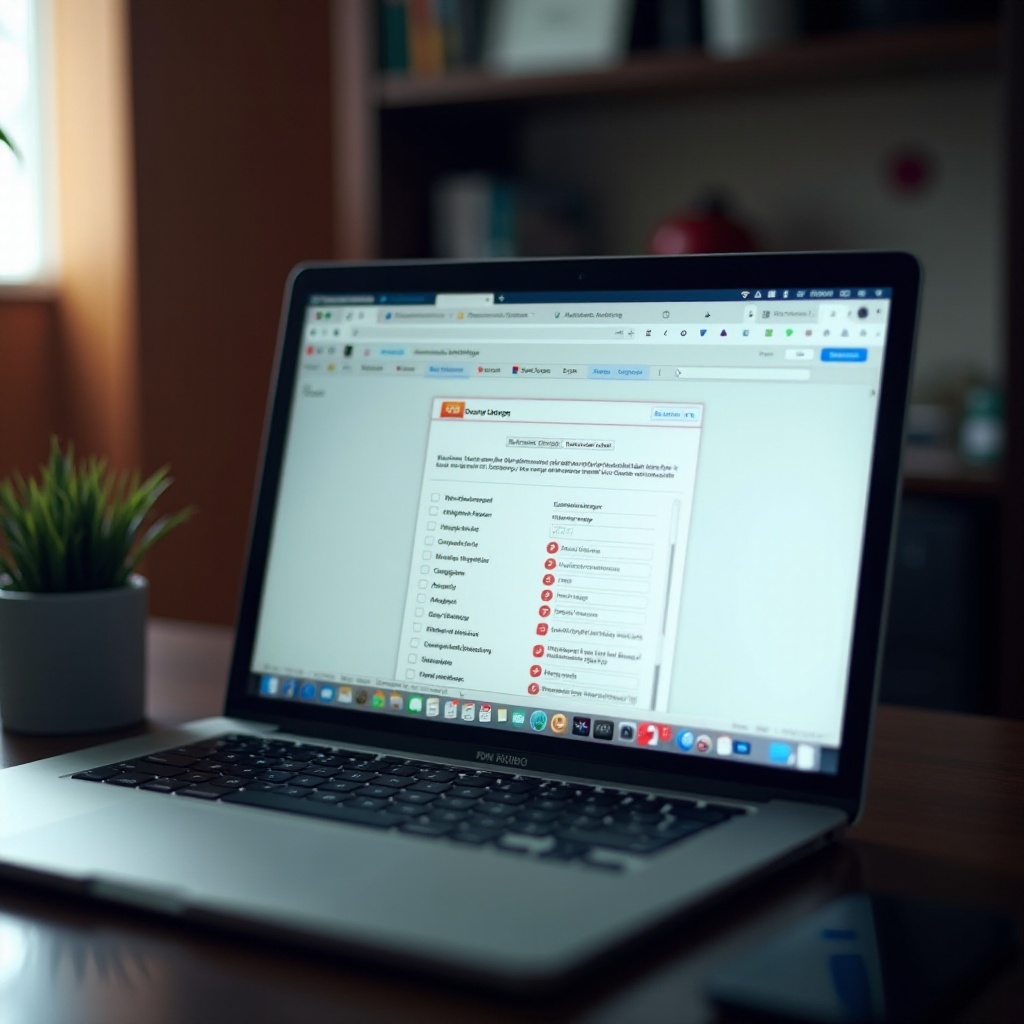
تأكد من تحديث البرامج والنظام
قد يساهم الحفاظ على تحديث نظام macOS والبرمجيات ذات الصلة في التغلب على مشاكل التحميل. قد تجد البرمجيات العتيقة صعوبة في التعامل مع بروتوكولات الإنترنت الحديثة.
- تحديث macOS:
- اذهب إلى “تفضيلات النظام”، ثم “تحديث البرامج”.
-
قم بتثبيت أية تحديثات متاحة.
-
تحديث التطبيقات:
- افتح متجر التطبيقات وتوجه إلى علامة التبويب “تحديثات”.
- قم بتحديث جميع التطبيقات، خاصة متصفح الإنترنت الخاص بك.
مع تحديث النظام الخاص بك، إذا استمرت المشاكل، يجب النظر في قيود الشبكة وحدود النطاق الترددي.
اعتبر قيود الشبكة وحدود النطاق الترددي
بعض تهيئات الشبكة وحدود النطاق الترددي قد تمنع سرعات التحميل. يجب استكشاف هذه الجوانب لأنها قد تكشف عن أسباب خفية لعوائق التحميل.
- قيود الشبكة:
- تحقق مما إذا كان مدير الشبكة قد فرض أية قيود.
-
تأكد من أن لا جدار ناري أو إعدادات أمان تحظر التحميلات.
-
النطاق الترددي للمزود:
- تواصل مع مزود خدمة الإنترنت الخاص بك للتأكد من أن خطتك تدعم التحميلات الكبيرة.
- فكر في ترقية خطتك إذا لزم الأمر للحصول على نطاق ترددي أفضل.
عند مراجعة كل هذه العوامل ورغم ذلك تظل التحميلات إشكالية، يمكن أن تشكل مديري التحميل حلاً.
استخدام مديري التحميل للحصول على تحميلات فعالة
مديرو التحميل يمكنهم التحكم بفعالية وتسريع عملية تحميل الملفات الكبيرة، مما يمنحك المزيد من التحكم والمصداقية.
- اختر مدير التحميل:
-
ابحث واختر مدير تحميل موثوق يتوافق مع macOS. الخيارات تشمل Folx، iGetter، و Xtreme Download Manager.
-
التثبيت والتكوين:
- اتبع تعليمات التثبيت وقم بتكوين مدير التحميل للتعامل بكفاءة مع الملفات الكبيرة.
- قم بتخصيص الإعدادات لتحسين السرعة وتقسيم التحميلات إلى أجزاء.
إذا كانت هذه الحلول غير كافية، قد تكون هناك حاجة لتقنيات استكشاف الأخطاء وإصلاحها المتقدمة.
تقنيات استكشاف الأخطاء وإصلاحها المتقدمة
للمشاكل المستمرة، فكر في هذه الأساليب المتقدمة لاستكشاف الأخطاء، والتي تتعامل مع العوائق الأقل وضوحًا.
- الوضع الآمن:
- أعد تشغيل جهاز MacBook Pro في الوضع الآمن للحد من العمليات النشطة.
-
حاول التحميل مرة أخرى للتعرف على أي تداخل من التطبيقات التابعة لجهات خارجية.
-
إعادة تعيين إعدادات الشبكة:
- قم بتعديل تكوينات Wi-Fi الخاصة بك عبر “تفضيلات النظام” تحت “شبكة”.
- أعد إدخال تفاصيل الاتصال الخاصة بك للتأكد من دقتها.
تطبيق هذه الاستراتيجيات يمكن أن يتغلب على التحديات المطولة. في الختام، عادة ما تحل مواجهة استقرار الاتصال والتخزين والتحديثات واستخدام مديري الشراء مشاكل تنزيل ملفات الفيديو الكبيرة على MacBook Pro.
خاتمة
لا ينبغي أن يكون تحميل ملفات الفيديو الكبيرة على جهاز MacBook Pro مهمة مرهقة. من خلال الالتزام بدقة بهذه الخطوات — التحقق من اتصال الإنترنت، إدارة التخزين، تحديث البرمجيات، وضبط الإعدادات — يمكن حل معظم التحديات من هذا النوع. يجب أن تصبح استكشاف الأخطاء وإصلاحها المتقدمة ضرورة إذا استمرت المشاكل. في النهاية، يعد النهج المنهجي أمرًا أساسيًا لتشخيص ومعالجة الأسباب الجذرية لصعوبات التحميل بشكل فعال.
الأسئلة المتكررة
لماذا لا يقوم جهاز MacBook Pro بتنزيل الملفات الكبيرة حتى مع وجود مساحة تخزين كافية؟
قد تكون المشكلة ناتجة عن اتصال إنترنت ضعيف، أو برامج قديمة، أو إعدادات متصفح مقيدة تعيق عملية التنزيل.
كيف يمكنني زيادة سرعة التنزيل للملفات الكبيرة على MacBook Pro؟
قم بتحسين الاتصال باستخدام كابل إيثرنت، وقم بمسح الذاكرة المؤقتة أو الكوكيز غير الضرورية، واعتبر استخدام مدير تنزيل لتحسين العملية.
هل هناك تطبيقات محددة يمكنها المساعدة في تنزيل الملفات الكبيرة على macOS؟
نعم، تطبيقات مثل Folx وiGetter وXtreme Download Manager يمكنها تحسين إدارة وسرعة التنزيل على أنظمة macOS.
